AutoCAD2007作为经典的cad软件,被很多的老工程师青睐,经典的cad界面,让很多设计师爱上了CAD,今天就给大家分享AutoCAD2007安装教程,比较的简单,同时如果电脑比较老,也推荐安装2007这个版本。
AutoCAD2007软件下载
AutoCAD20007软件下载:点击下载
AutoCAD2007安装教程
1、下载并解压安装包和破解包,然后找到并打开安装包,双击setup.exe命令,
注意:如果出现其他提示,点击确定即可
2、先点选我接受(A),再单击下一步。
3、输入序列号:111-20111111,然后点击下一步;
4、任意填写各种信息,然后点击下一步;
5、一般默认为典型,但可根据自己需要进行设置,然后点击下一步;
6、也可根据自己选择需要安装的工具,然后点击下一步;
7、选择安装路径,然后点击下一步;
(这里的安装路径为下面破解文件的覆盖路径,请务必记住!)
8、直接点击下一步;
9、正在安装,耐心等待……
直到安装完成。
10、最后将破解文件中的两个破解文件复制到安装路径下,就完成了全部安装。
粘贴到这里(这里的路径为上面第7步的安装路径):
完成!


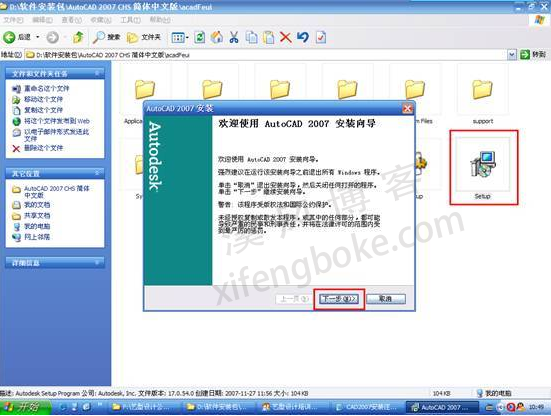

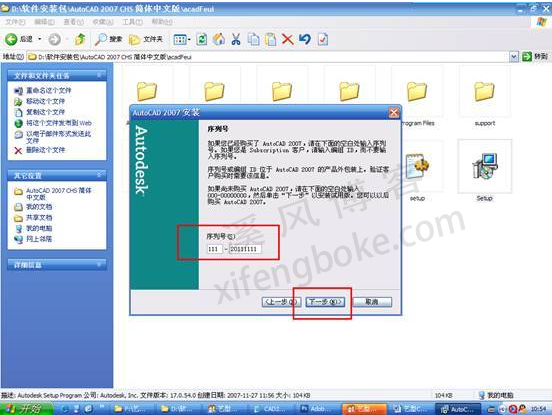


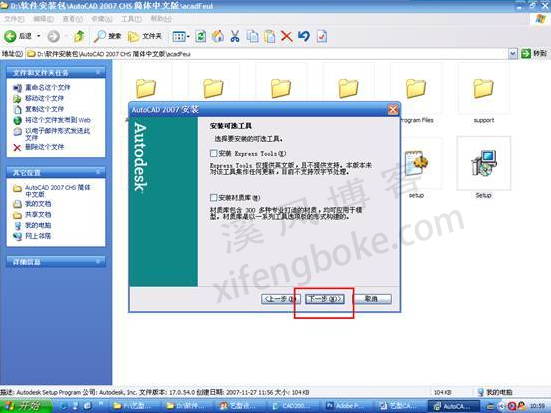
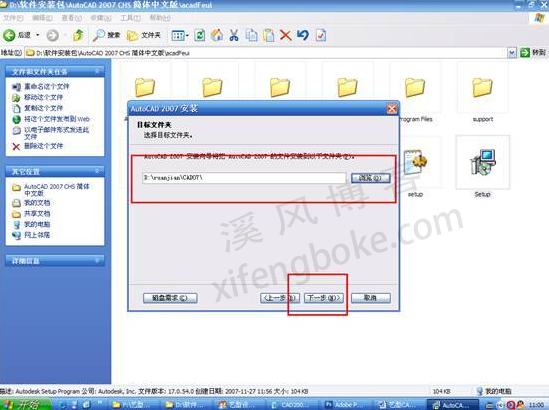
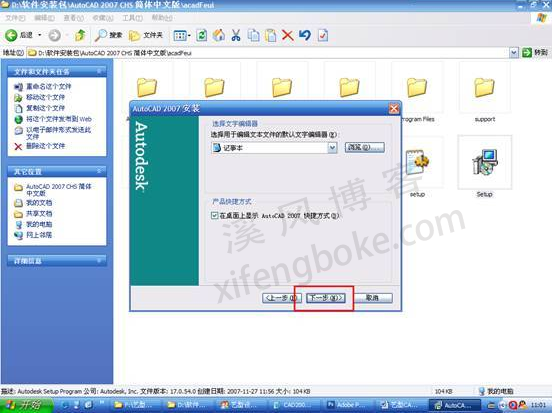

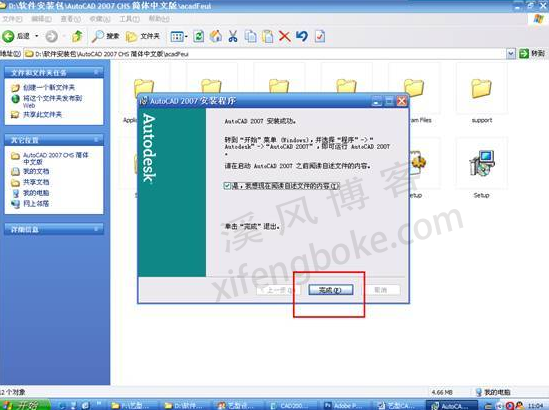













还没有评论,来说两句吧...